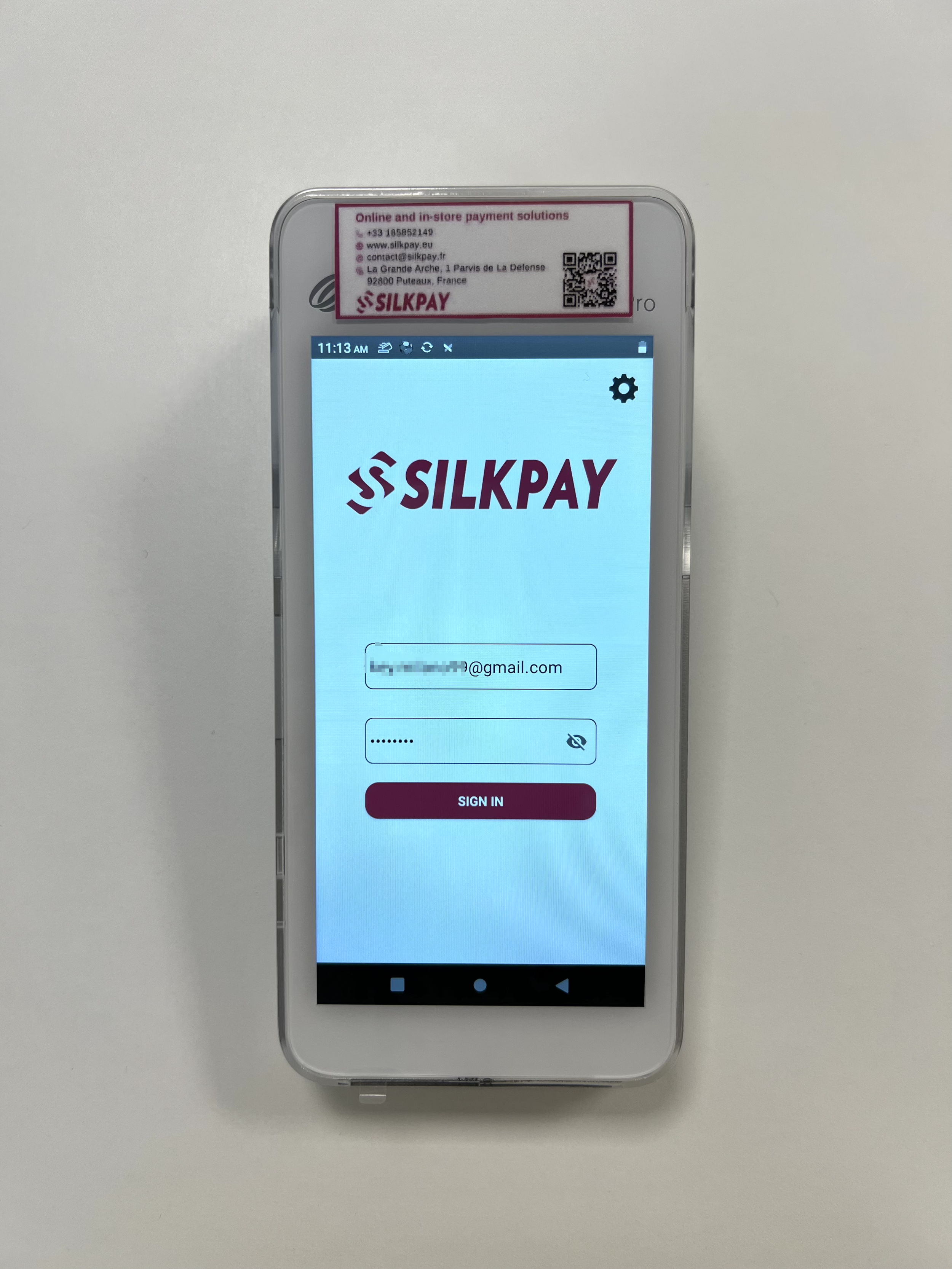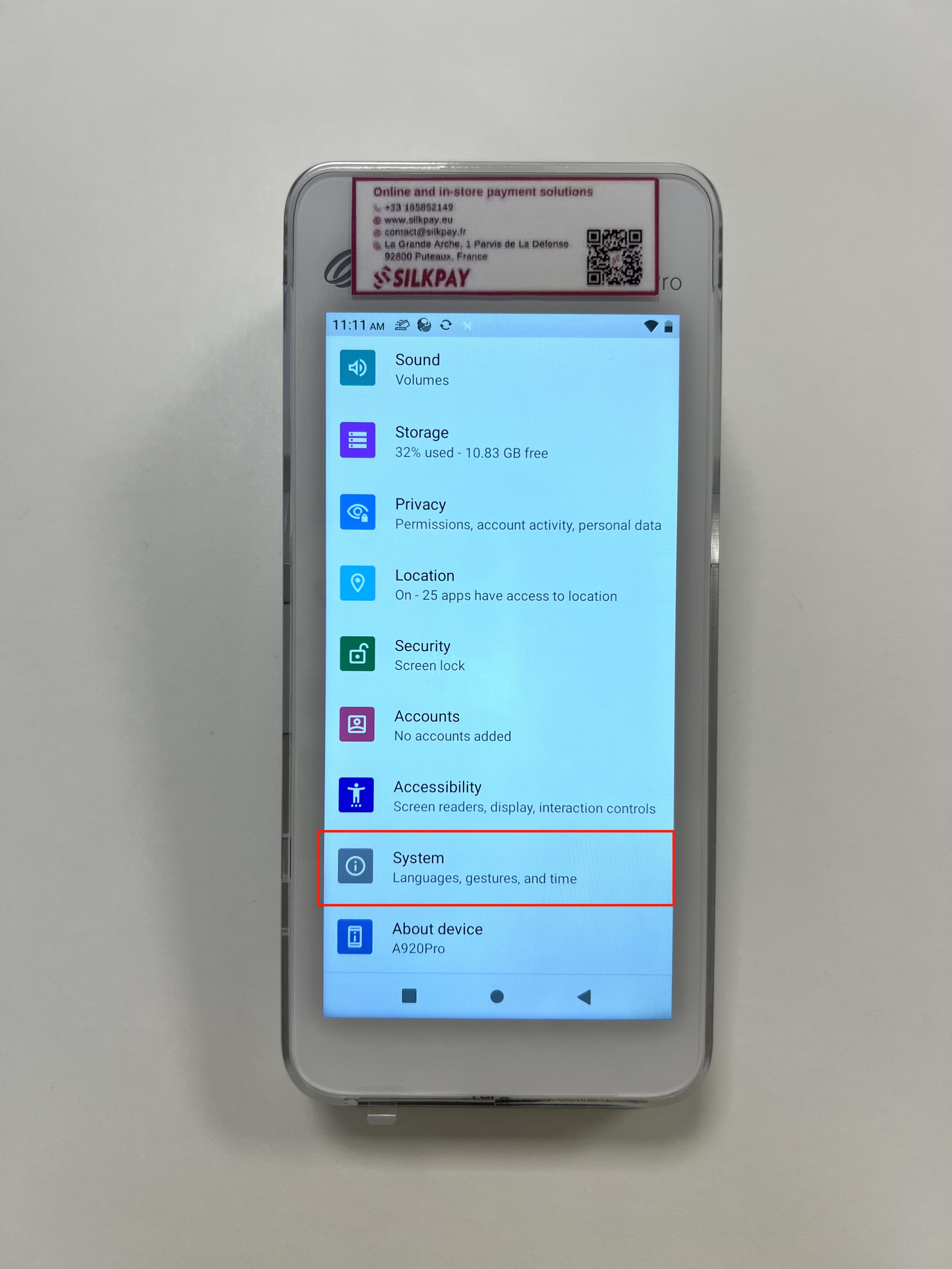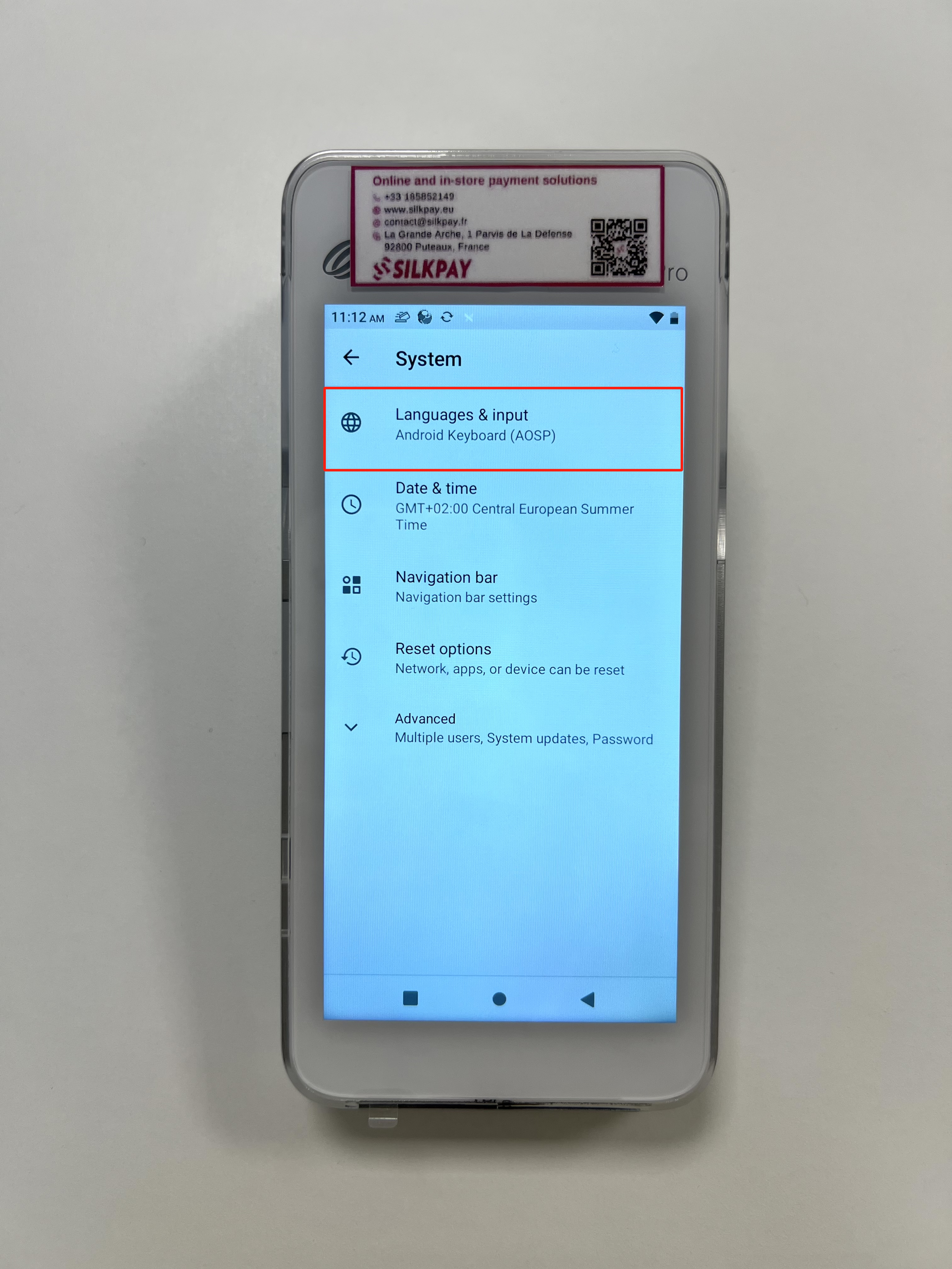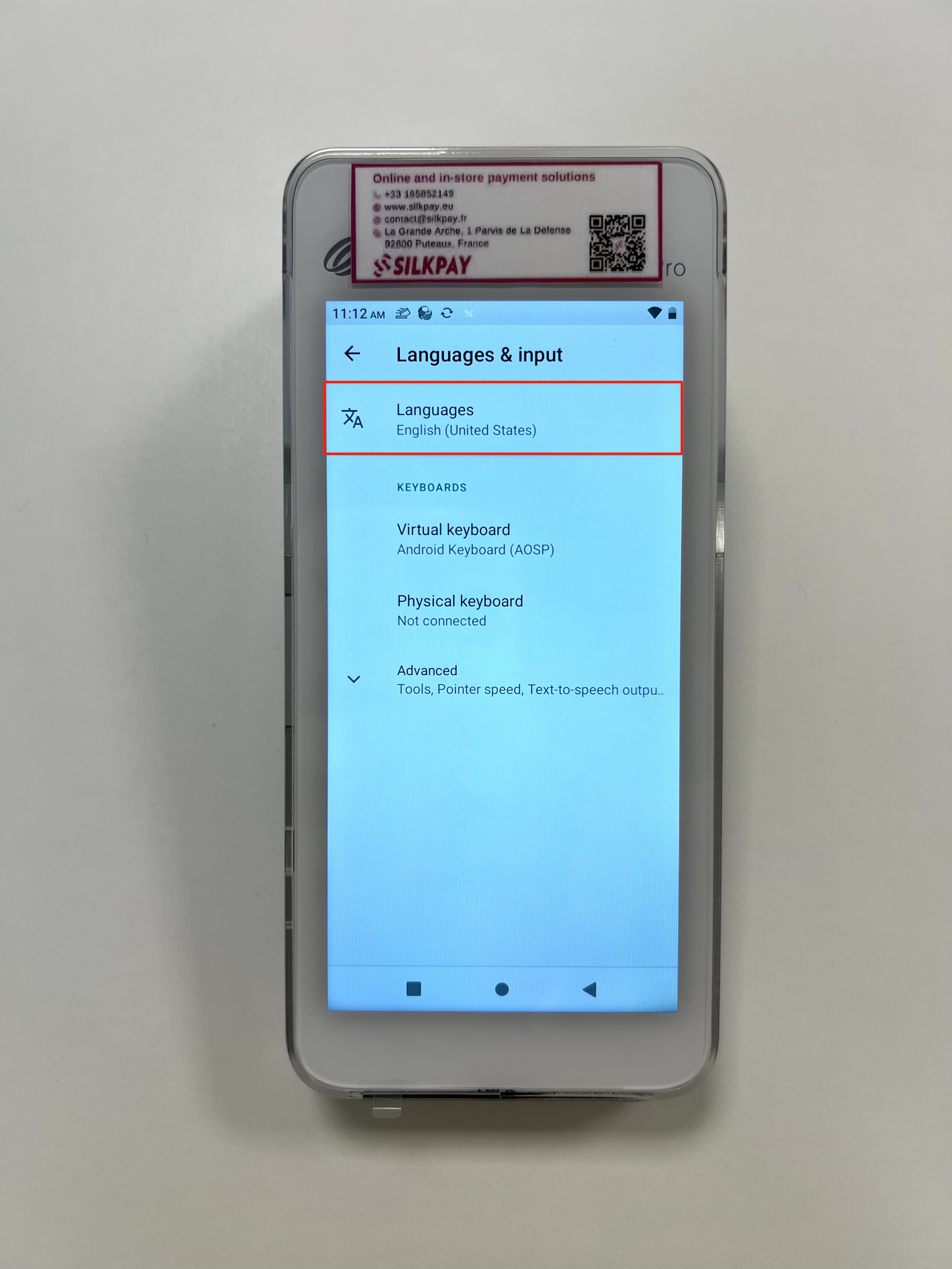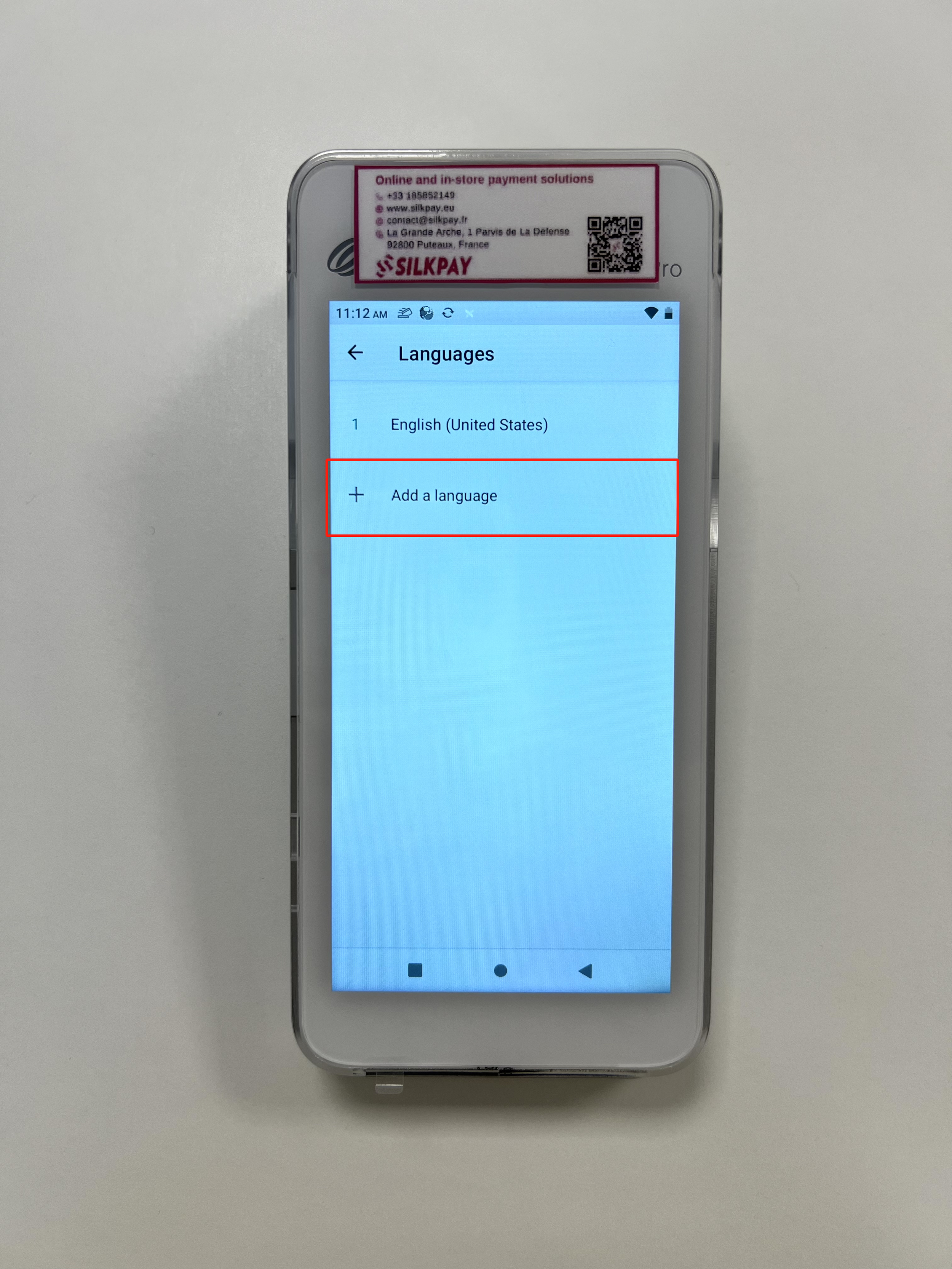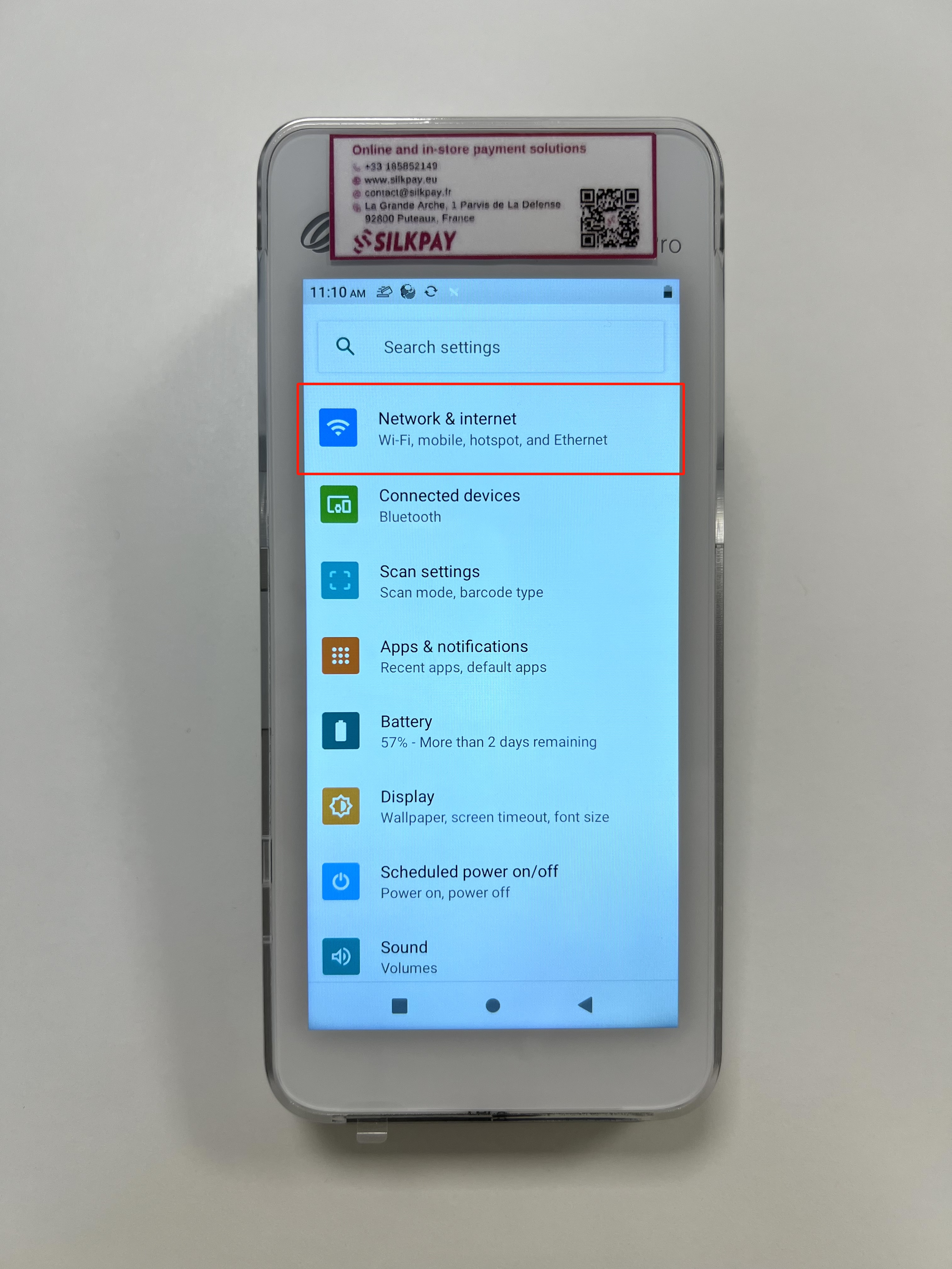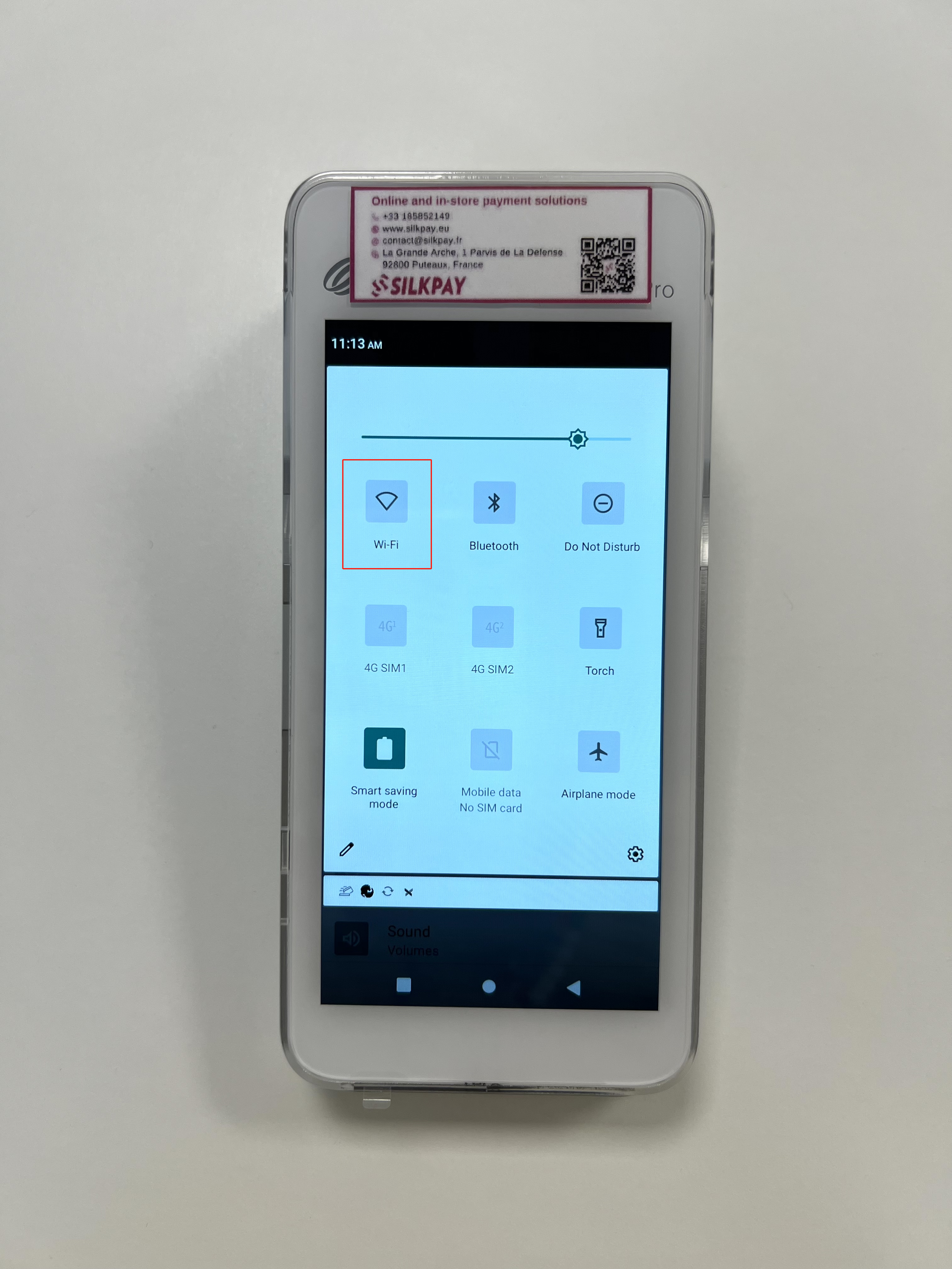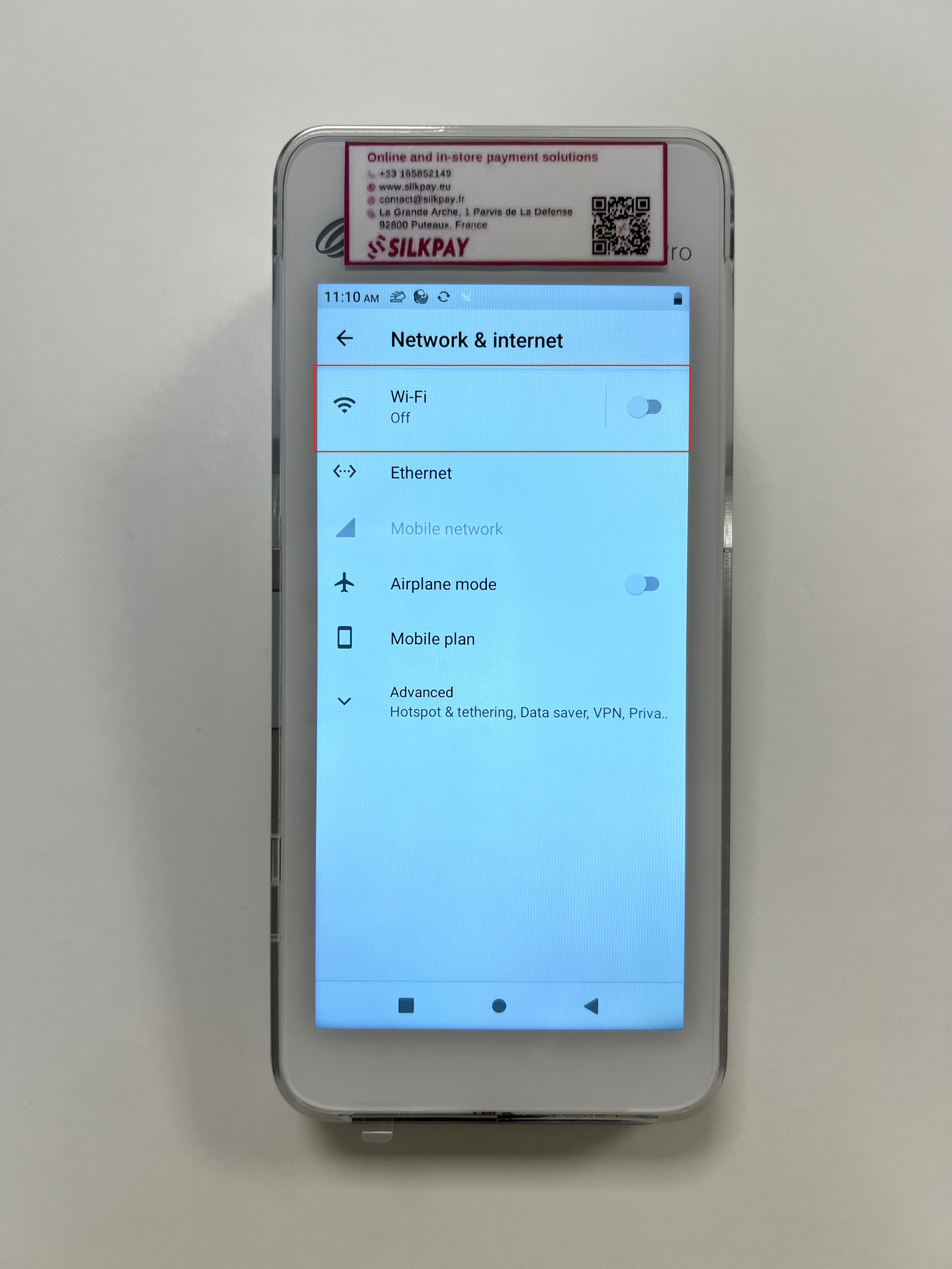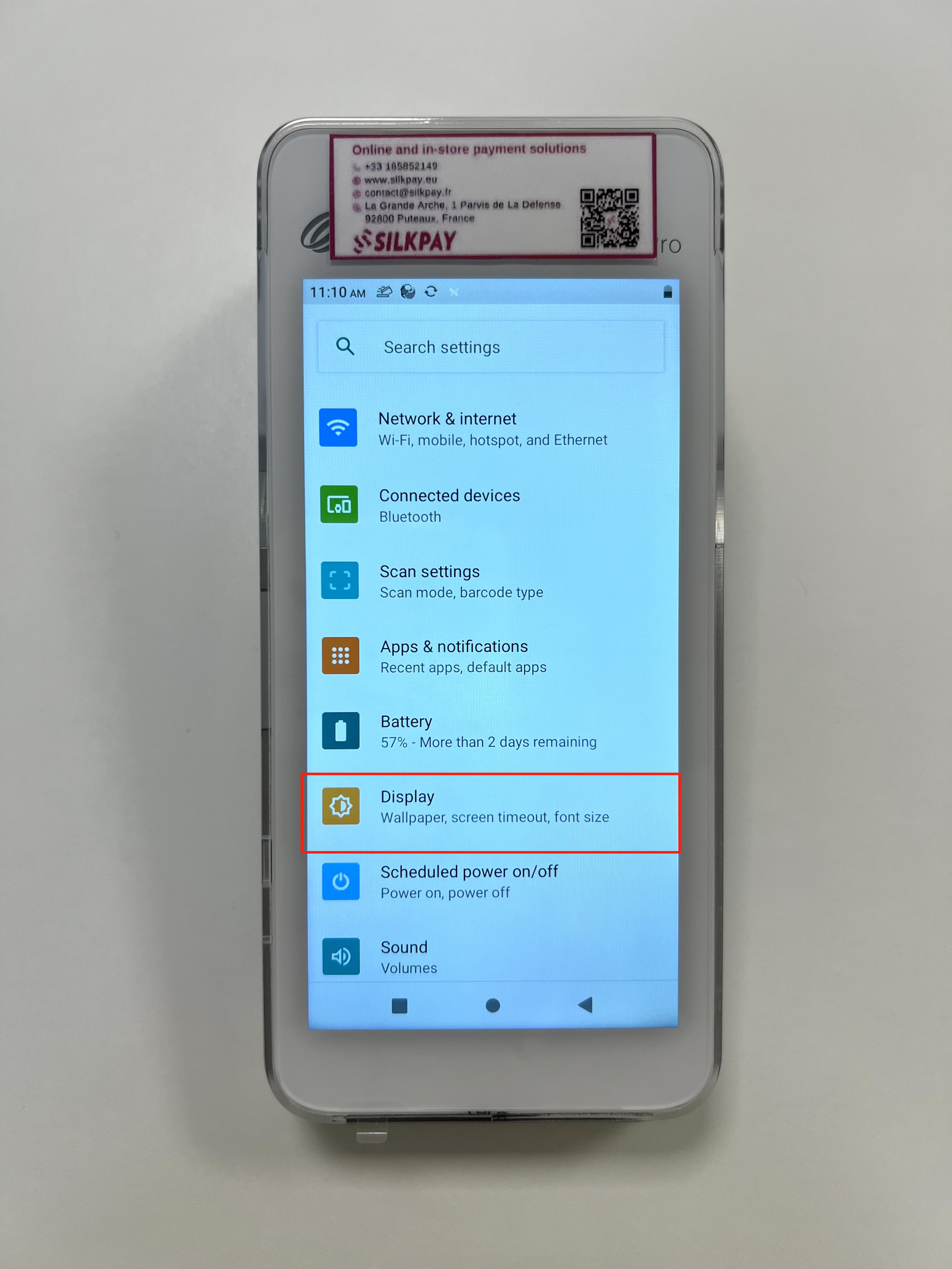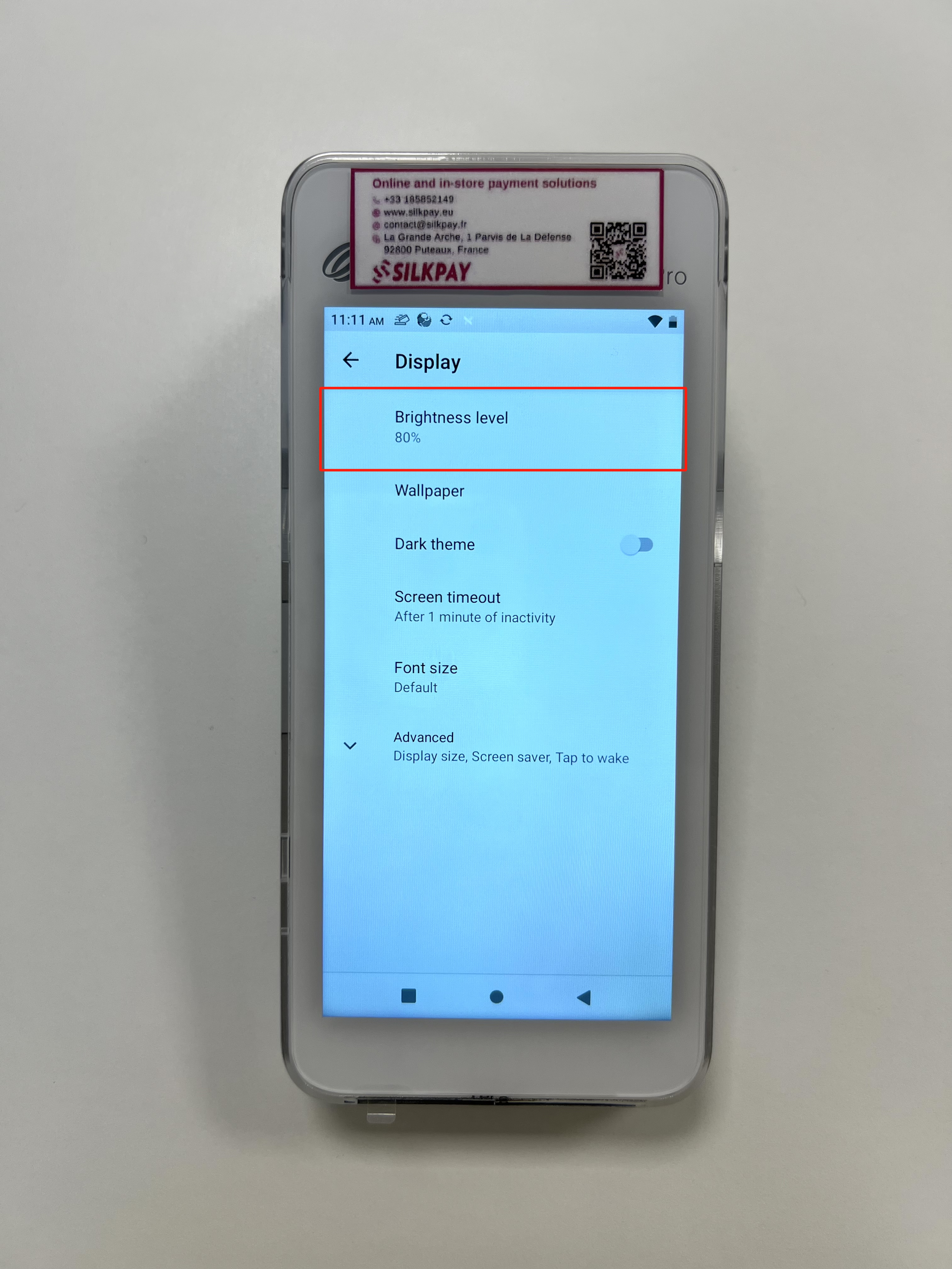So richten Sie Ihr PAX A920Pro POS-Terminal ein
Cover designed by Freepik
Das Einrichten Ihres PAX A920Pro POS-Terminals ist schnell und einfach. Folgen Sie diesen einfachen Schritten, um in kürzester Zeit bereit zu sein, Zahlungen zu akzeptieren!
Schritt 1: Schalten Sie Ihr Terminal ein
Einschalten: Drücken und halten Sie die Ein-/Aus-Taste an der Seite des Geräts, bis der Bildschirm aufleuchtet.
Anmelden: Nachdem das Gerät eingeschaltet ist, geben Sie den bereitgestellten Benutzernamen und das Passwort ein, um sich anzumelden.
Schritt 2: Sprache ändern (falls erforderlich)
Unser Team wird das POS-Terminal in der von Ihnen gewählten Sprache einrichten, aber Sie können diese bei Bedarf ändern.
Nach dem Anmelden:
Einstellungen öffnen: Klicken Sie im Hauptmenü auf das Einstellungssymbol (in der Regel ein Zahnradsymbol ⚙️).
System auswählen: Finden Sie "System" und klicken Sie darauf, wählen Sie dann "Language & input". Dort finden Sie die Option "Language", wählen Sie Ihre bevorzugte Sprache aus der Liste aus.
Falls Ihre Sprache nicht angezeigt wird, klicken Sie auf "Add a language", um eine neue hinzuzufügen.
Schritt 3: Verbinden Sie sich mit Wi-Fi
Einstellungen öffnen: Klicken Sie im Hauptmenü auf das Einstellungssymbol (in der Regel ein Zahnradsymbol ⚙️).
Wi-Fi-Einstellungen öffnen: Finden und wählen Sie "Network & internet". Sie können auch das Benachrichtigungsfeld nach unten ziehen und das Wi-Fi-Symbol lange drücken.
Wählen Sie Ihr Netzwerk: Schalten Sie den Wi-Fi-Schalter ein und wählen Sie Ihr gewünschtes Wi-Fi-Netzwerk aus der Liste der verfügbaren Optionen.
Wi-Fi-Passwort eingeben: Geben Sie das Wi-Fi-Passwort ein, falls vorhanden, und tippen Sie auf "Connect". Sobald die Verbindung hergestellt ist, wird eine Bestätigung angezeigt.
Schritt 4: Testen Sie Ihre Verbindung
Führen Sie eine Testtransaktion durch: Um sicherzustellen, dass alles korrekt eingerichtet ist, führen Sie eine Testtransaktion mit einem kleinen Betrag durch. Dies bestätigt, dass das Terminal verbunden und funktionsfähig ist.
Schritt 5: Passen Sie die Einstellungen an (falls gewünscht)
Bildschirmhelligkeit anpassen: Gehen Sie im Einstellungsmenü auf "Display" und dann auf “Brightness level”, um sie für optimale Sichtbarkeit anzupassen.
Datum und Uhrzeit einstellen: Stellen Sie sicher, dass das Datum und die Uhrzeit korrekt sind, um Transaktionsabweichungen zu vermeiden. Falls sie nicht korrekt sind, gehen Sie erneut auf "Settings", klicken Sie auf "System" und dann auf “Date & Time“, um sie zu ändern.
Letzte Tipps
Gerät aufladen: Stellen Sie sicher, dass das Terminal vollständig aufgeladen ist, bevor Sie es verwenden. Schließen Sie es bei Bedarf an das Ladegerät an.
Regelmäßige Wartung: Starten Sie das Gerät gelegentlich neu, um die Leistung zu erhalten.
Brauchen Sie Hilfe? Kontaktieren Sie unser Team, um das Problem zu identifizieren und so schnell wie möglich zu lösen, damit Sie den Verkauf normal fortsetzen können.
Wenn Sie diese Schritte befolgen, ist Ihr Pax A920 Pro POS-Terminal im Handumdrehen einsatzbereit. Genießen Sie die einfache Abwicklung von Zahlungen!
Benötigen Sie ein leistungsstarkes POS-Terminal?
Entscheiden Sie sich für unser PAX A920Pro
Über den autor: Silkpay
Silkpay mit Sitz in Paris bietet kanalübergreifende und sichere Zahlungslösungen, um Ladengeschäften und E-Commerce-Unternehmen in Europa, Amerika und Asien dabei zu helfen, mehr als 30 der weltweit beliebtesten Zahlungsmethoden zu akzeptieren: Visa, Mastercard, CB, UnionPay, Alipay+, WeChat Pay sowie die wichtigsten E-Wallets des asiatisch-pazifischen Raums.
Silkpay ist Gewinner des LVMH Innovation Award. Das Unternehmen wurde außerdem als Finalist für das „Money 20/20“ Best Startup und bei den „MPE Berlin“ Startup Awards ausgewählt. Silkpay gewann außerdem die „Best Fintech“-Auszeichnungen von Capgemini und BPCE.
Silkpay hilft Händlern, ihren Kunden das reibungsloseste Zahlungserlebnis zu bieten. Wir sind ein talentiertes und internationales Team, das von einem einzigen Ziel angetrieben wird: das Kundenerlebnis zu verbessern und Zahlungen einfach und sicher zu machen.